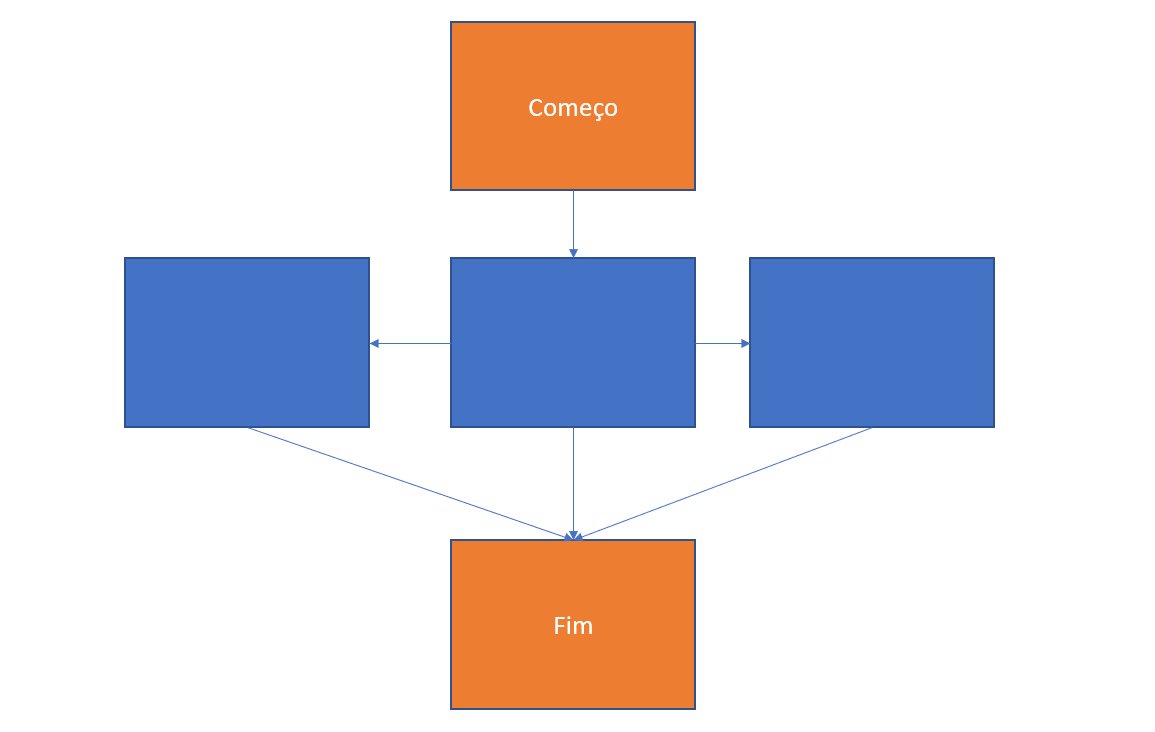Você sabe o que é um array?
Arrays são objetos semelhantes a listas. O tamanho de um array pode ser alterado a qualquer momento e os dados podem ser armazenados em posições não necessariamente seguindo uma ordem contínua. Eles possuem índices, que devem ser em números inteiros. Utilizando a notação de colchetes, você pode acessar ou definir os valores dos elementos dentro do array.
União de Arrays:
Requisitos:
Existem várias maneiras de adicionar novos elementos à um vetor em JavaScript. Neste exercício, serão utilizados as funções concat() e push().
Concat: Cria um novo array contendo uma cópia de si e dos argumentos passados.
arr.concat(valor1, valor2, ..., valorN) // Onde: arr é o vetor que será concatenado // Concat: função de concatenação // Valores: argumentos
Push: Adiciona um ou mais elementos ao final do array e retorna o comprimento deste array.
arr.push(elemento1, ..., elementoN) // Onde: arr é o vetor que será utilizado // Push: função push para inserção de elementos no vetor // Elementos: Argumentos/Elementos que serão inseridos no vetor
Para descobrir outras funções de união de vetores, acesse o artigo a seguir: Adicionando elementos em uma lista array JavaScript
Exercício:
Parte 1:
Crie três vetores, chamados vetorInteiro, vetorString e vetorDouble. Cada um destes vetores deverá conter quatro valores, sendo o primeiro com valores inteiros, o segundo com strings e o terceiro com valores decimais.
Declarados os vetores, utilize a função de união concat() de duas maneiras diferentes para unir os vetores, e mostre o resultado no console. Todos os elementos do vetor resultado deverão aparecer no console.
Se você não sabe quais são os modos de usar a função concat, acesse este artigo para descobrir: Duas maneiras de unir vetores em JavaScript
Parte 2:
Crie dois vetores chamados vetorPilha e vetorAdiciona. Utilize o método Push para adicionar elementos do vetorAdiciona ao vetorPilha. Inicialmente, o vetorPilha conterá cinco elementos inteiros: [1, 2, 3, 4, 5]. Você deverá adicionar os valores contidos no vetorAdiciona [6, 7, 8, 9,10] e mostrá-los no console. É importante lembrar que o método Push retorna somente o tamanho do Vetor, então, justifique por quê motivo isso acontece e imprima no console o vetor com os elementos adicionados.
Você pode fazer o download das respostas destes exercícios aqui: [download id=”2547″]
Gostou deste exercício? Comente os seus resultados abaixo!